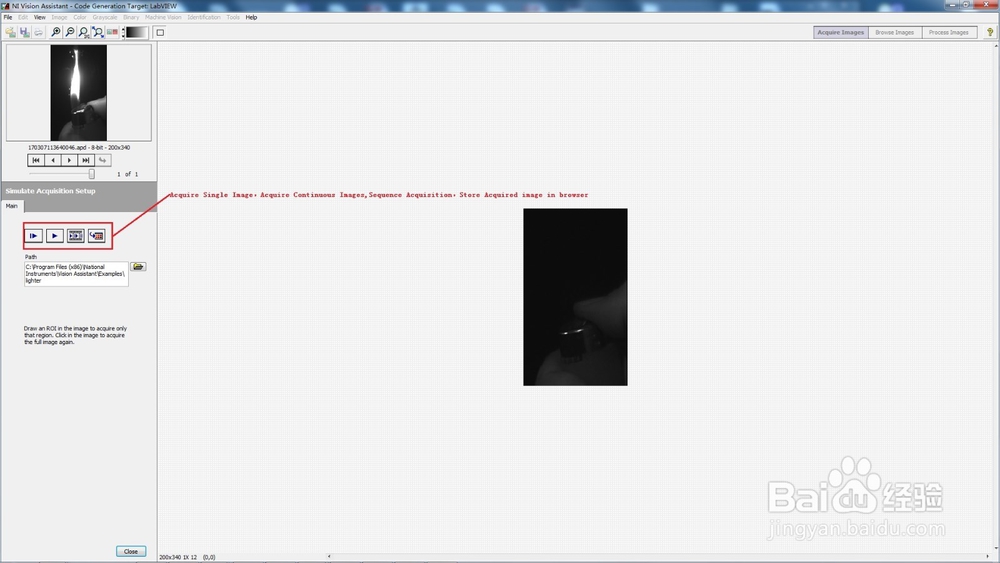NI Vision Assistant-NI视觉助手工具
本文将讲解Vision Assistant 2014视觉助手常用的工具和使用方法。
工具/原料
LabVIEW
Vision Assistant 2014
Process Images
1、启动窗口的1区域工具栏,依次是Open Image打开图片,Save Image保存图片,Print Image打印图片,Zoom In缩小图片,Zoom out放大图片,Zoom to Fit恢复图片,Toggle Dual Image Display切换双图像显示,Display palette显示调色板。2区域,依次是Frist Image第一张图片,Previous Image上一张图片,Next Image下一张图片,Last Image最后一张图片,Make Image Active激活当前图片。
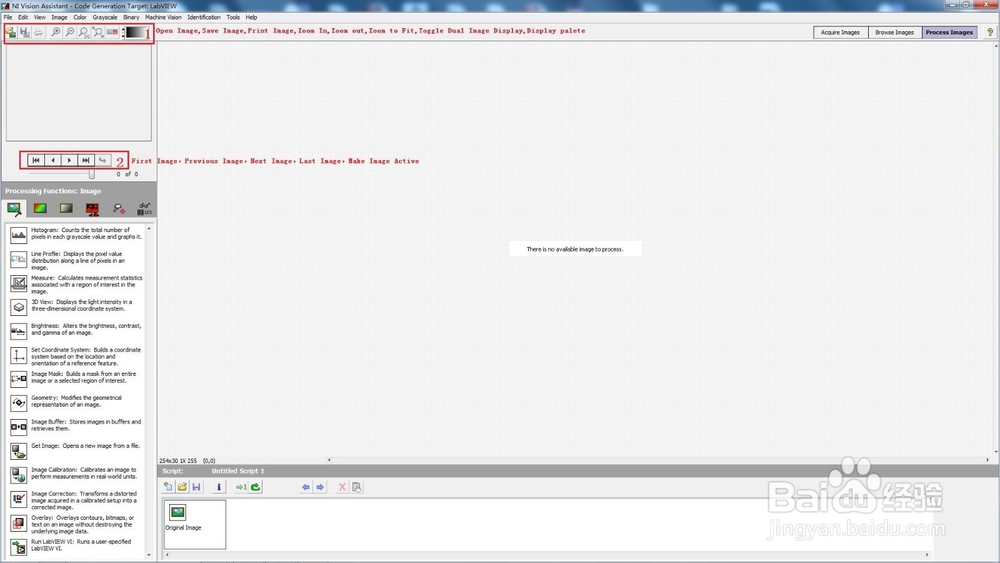
2、1)选择菜单File-Open Image;2)选择需要处理的图片文件;3)可以将右侧的函数拖放到脚本程序编辑窗口。
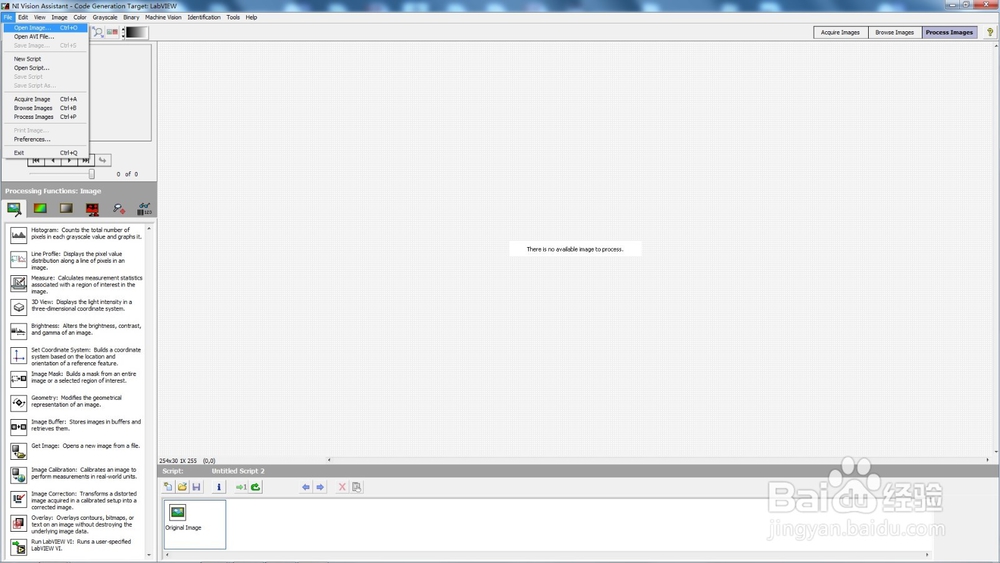
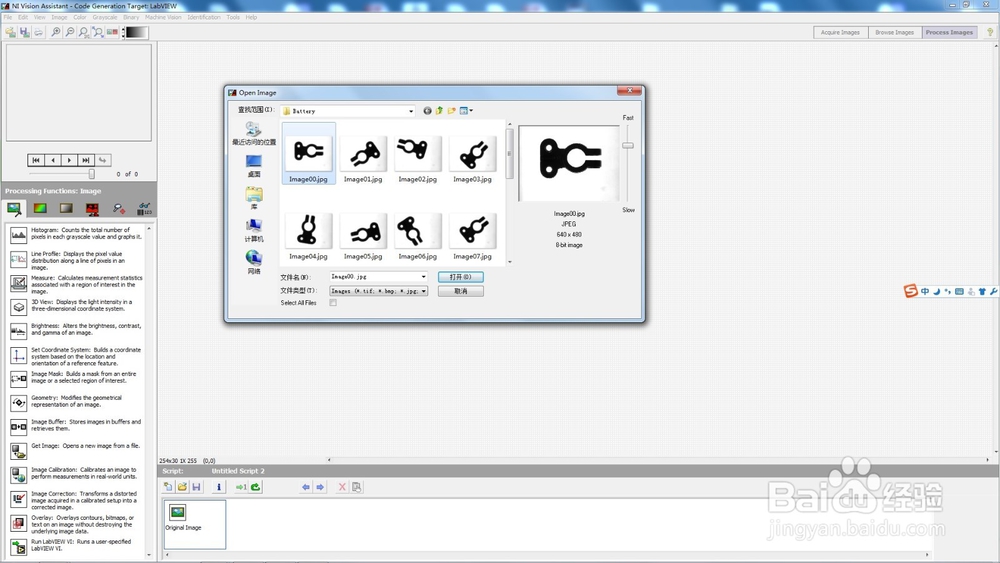
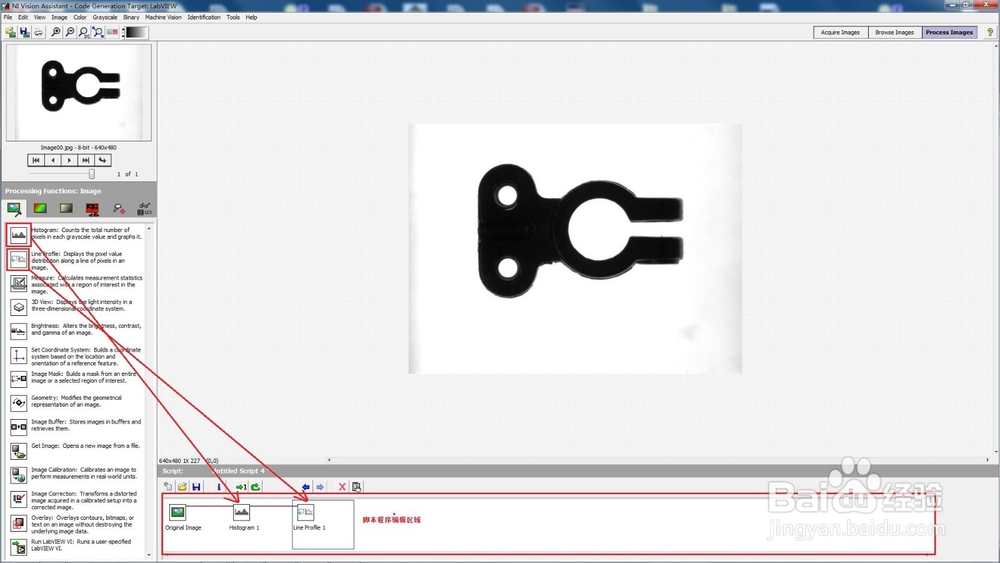
3、编辑完成后,即可进行程序导出,如Create LabVIEW VI。
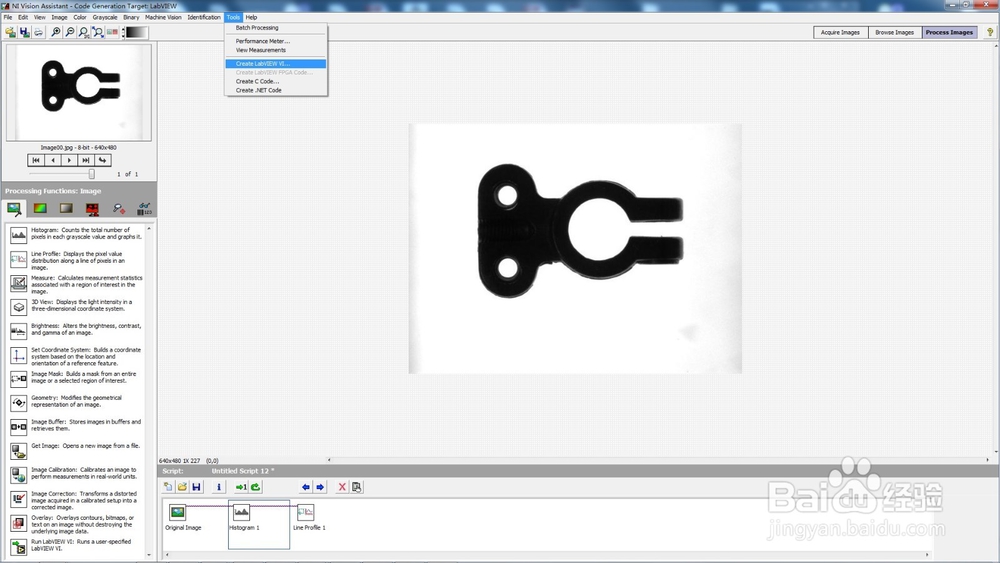
4、对于灰白图片,彩色图片和二值化图片显示的信息如下。
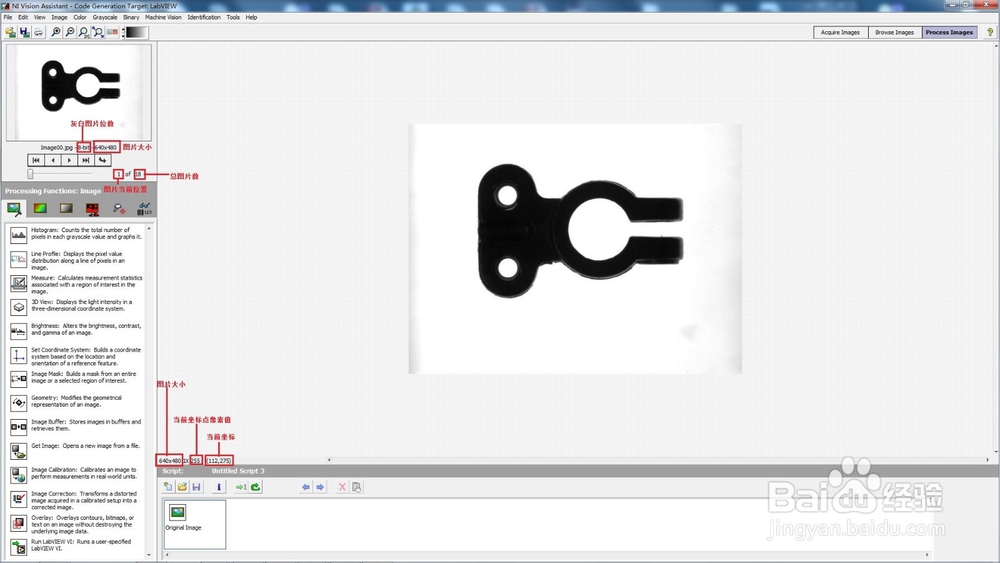
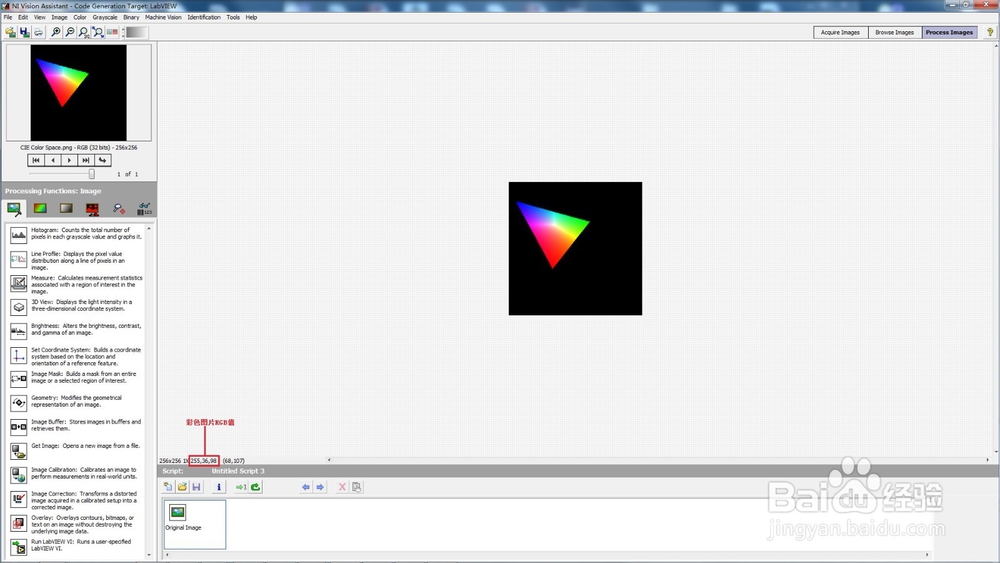
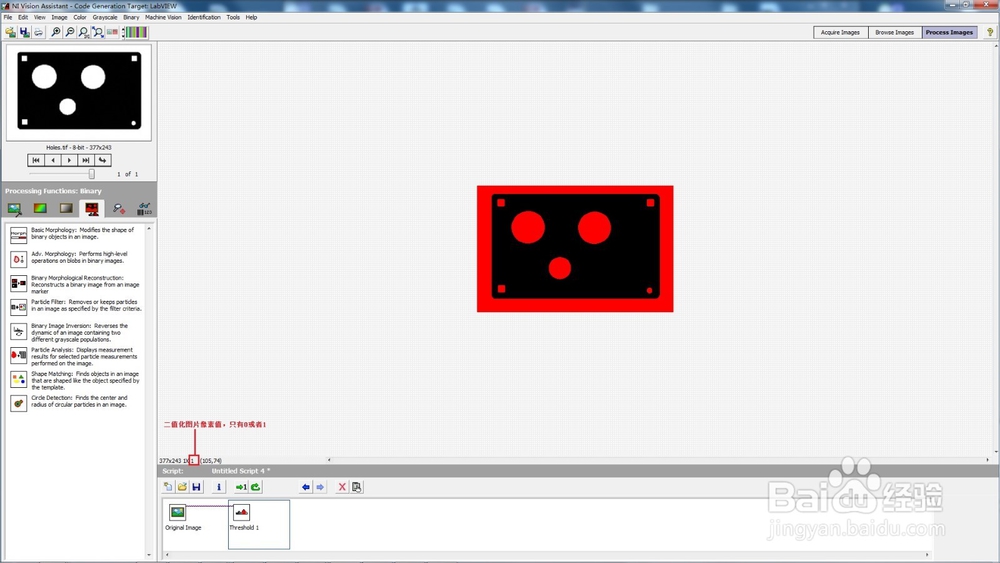
Browser Images
1、切换到Browser Image。1区域包括:First Image第一张图片,Scan Backward向后扫描,Previous Image前一张图片,Stop停止,Next Image下一张图片,Scan Forward向前扫描,Last Image最后一张图片,Continuous Scan停止扫描。2区域包括:Thumbnail/Full Size View Toggle当前图片/全部图片,Open Image打开图片,Close Selected Image关闭当前图片。
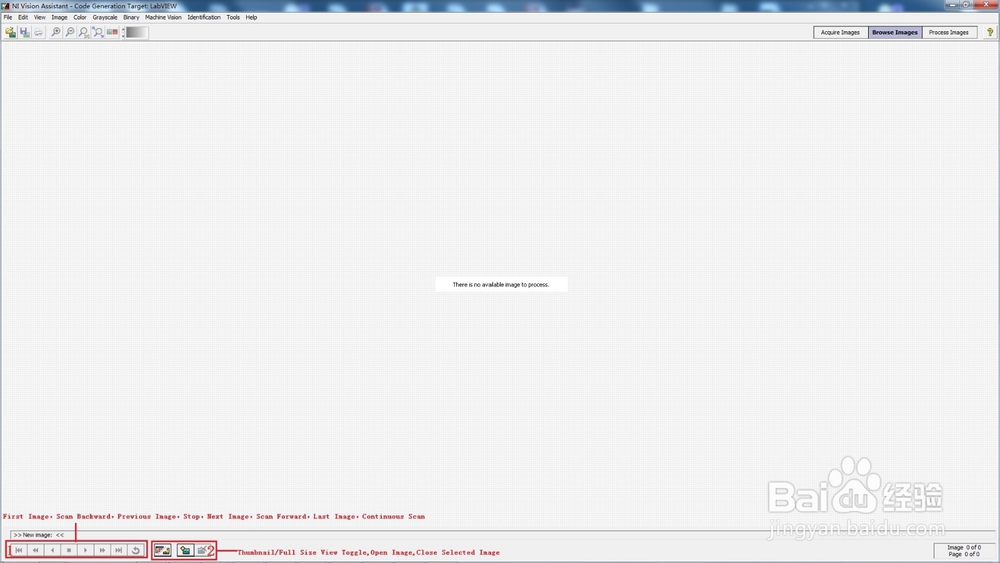
2、1)选择Open Image打开图片;2)选择图片,点击打开;3)再次选择Open Image打开图片;4)选择图片,点击打开,此时会弹出对话框,选择否(N);5)此时会添加到第二个图片区域;5)依次类推。
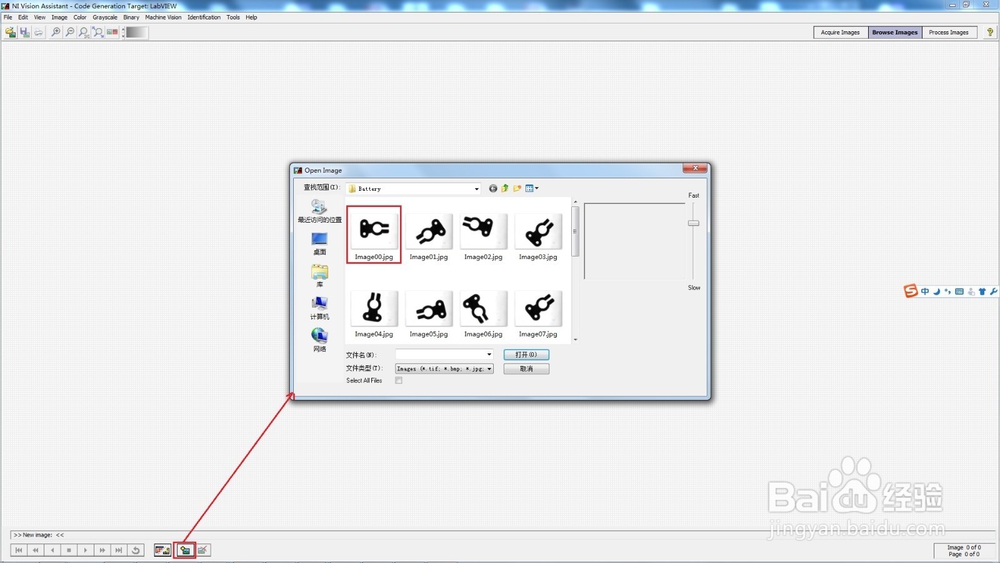
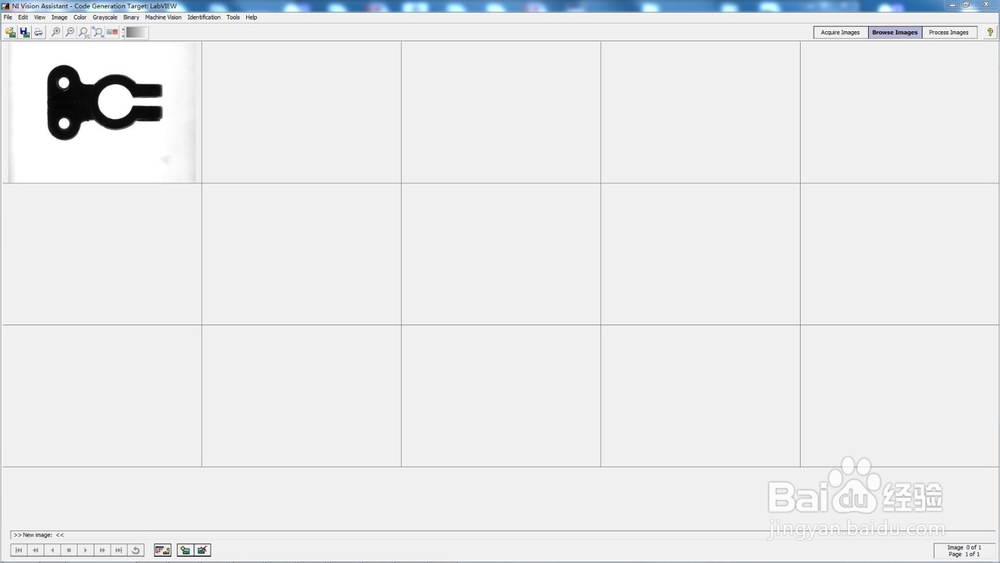
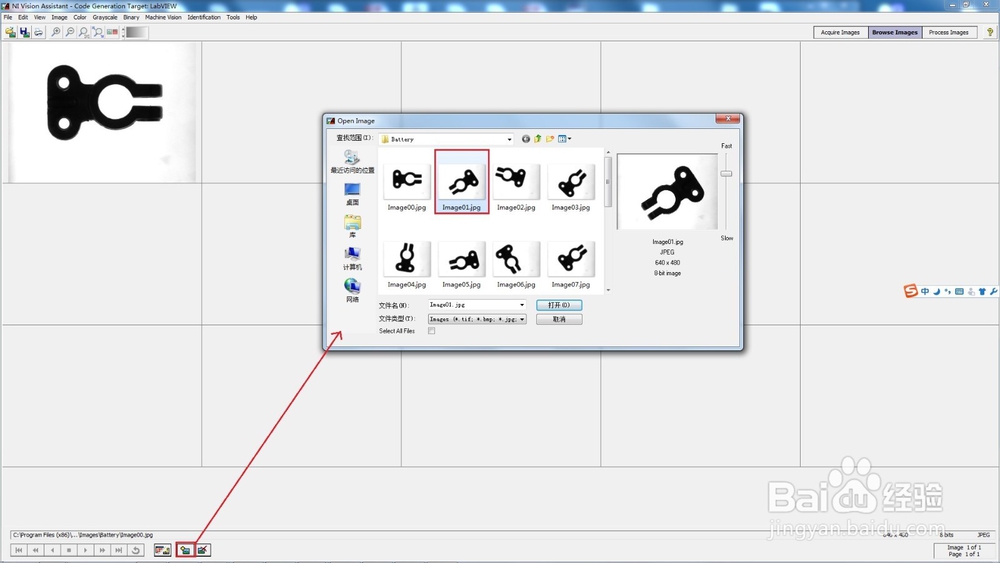
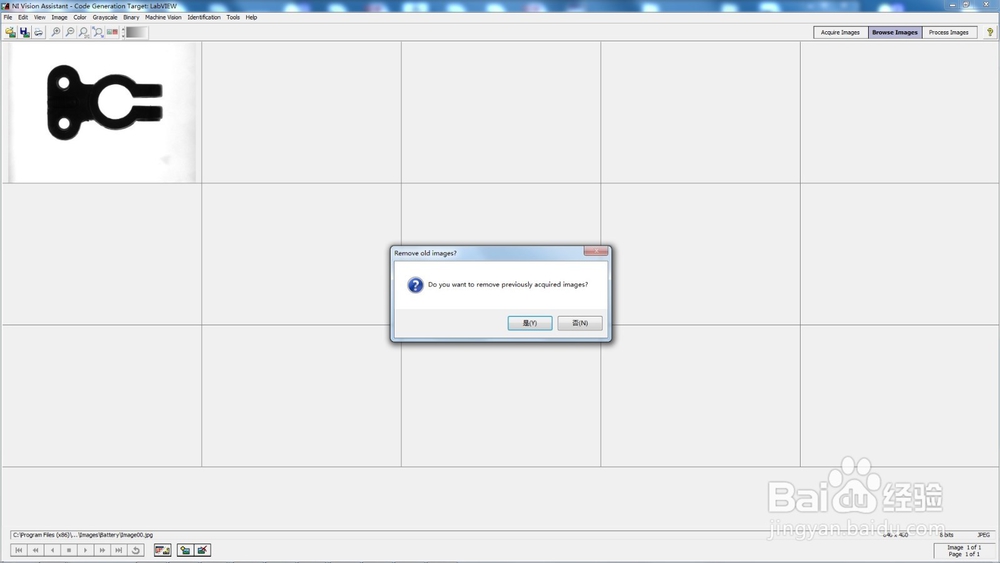
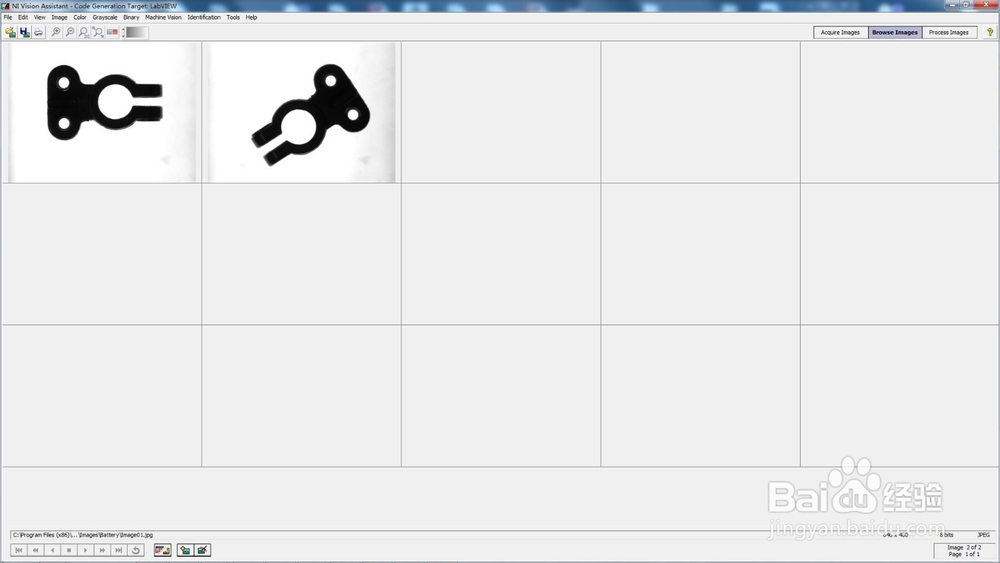
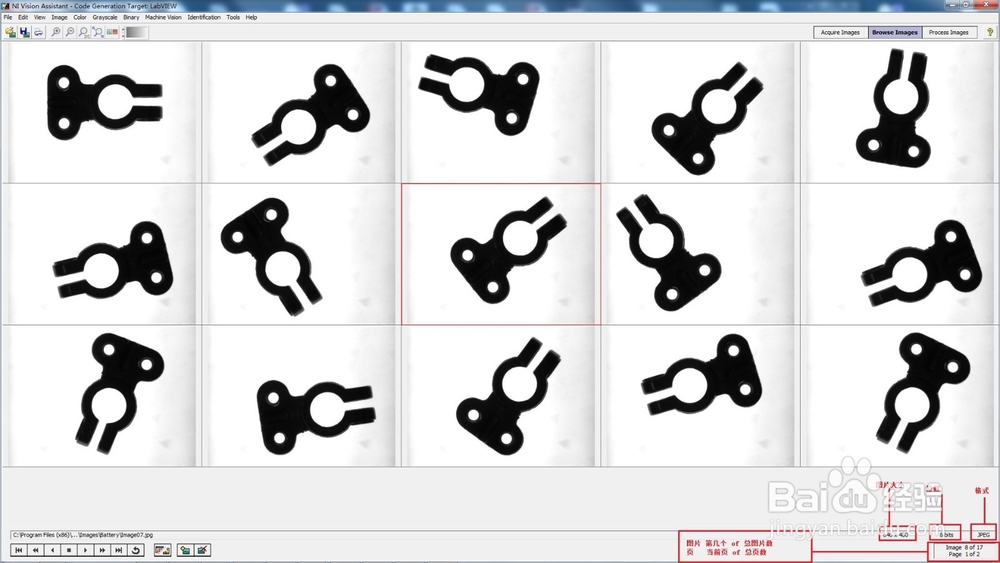
3、1)选择菜单Open AVI File;2)选择AVI文件,点击OK;3)此时AVI文件会按照帧的格式以图片的形式显示出来;4)通过Thumbnail/Full Size View Toggle可以切换按页/按每张图片进行扫描方式。
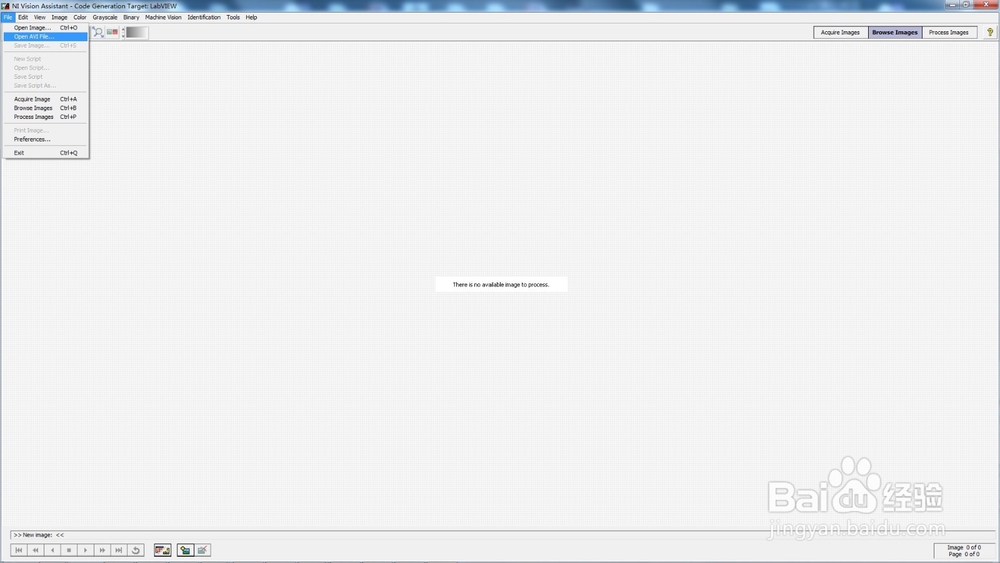
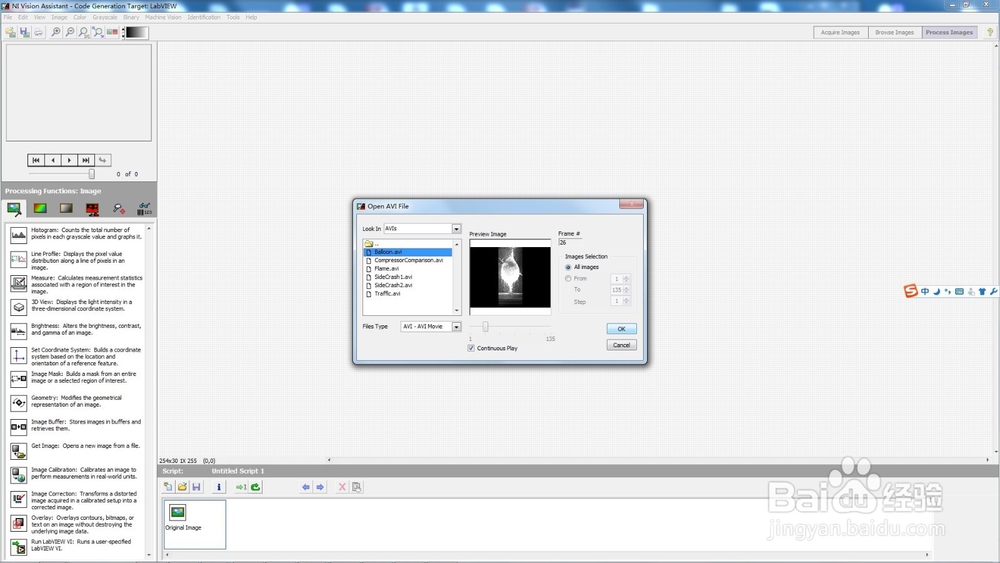
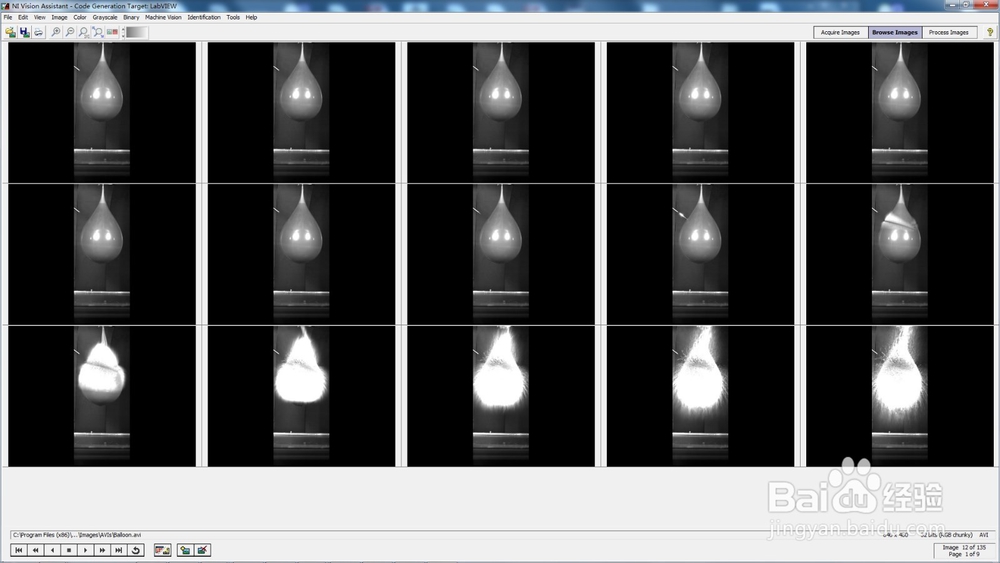
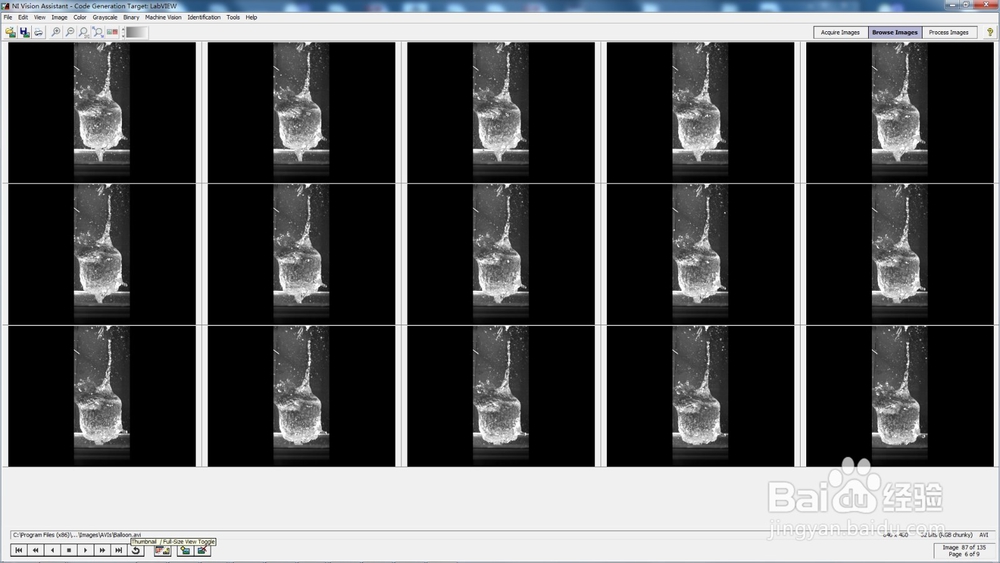
Acquire Images
1、切换到Acquire Images。1区域包括:Acquire Image:通过本地模拟,数字或者Camera Link采集设备或者远程设备采样图片;Acquire Image (1394, GigE, or USB):通过IEEE,1394火线,Gige以太网,USB等通信形式的相机采集图片;Acquire Image (Smart Camera):通过NI智能相机采用图片;Simulate Acquisition:从文件读取图片,模拟从相机采用图片。
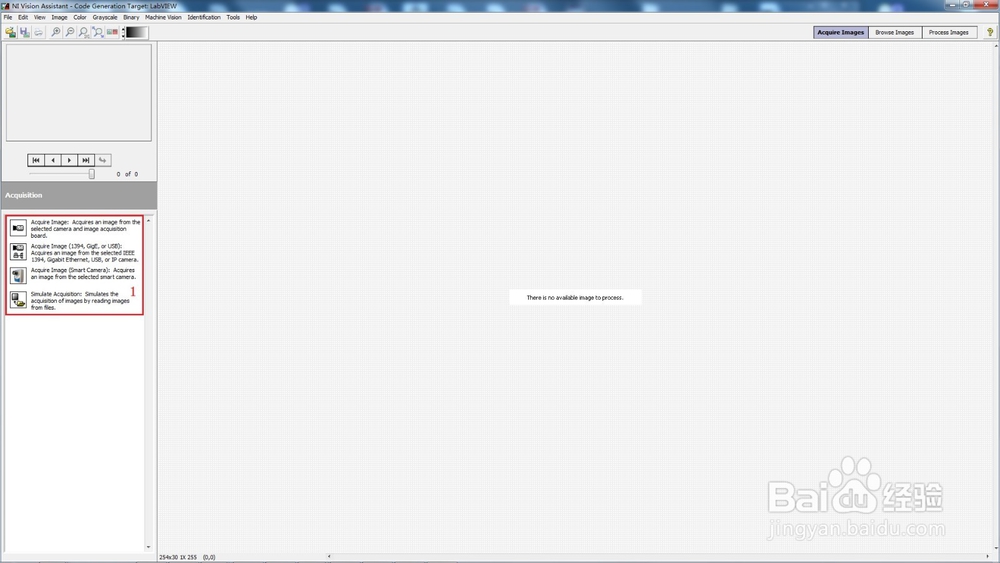
2、选择Simulate Acquisition:Acquire Single Image采样单照图片,Acquire Continuous Images连续采样,Sequence Acquisition按帧采样图片多张,Store Acquired image in browser在浏览器中存储图片。